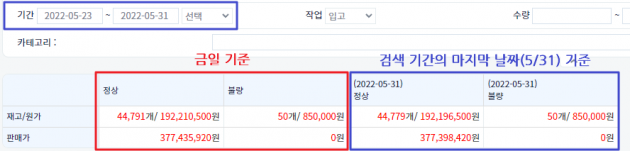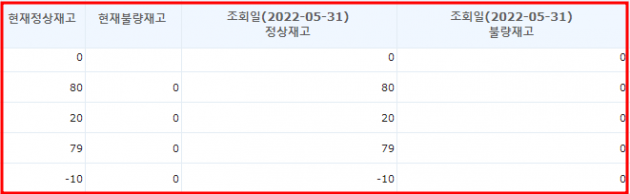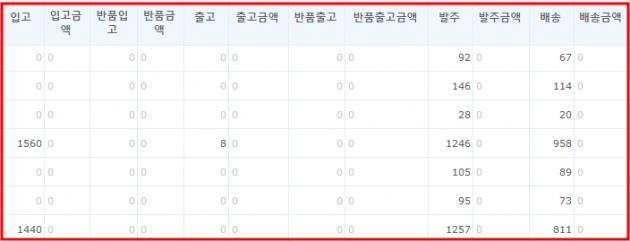"카테고리 설정하기"의 두 판 사이의 차이
둘러보기로 이동
검색으로 이동
(→개요) |
(→개요) |
||
| 22번째 줄: | 22번째 줄: | ||
<br> | <br> | ||
| − | ==<big><b>step 1. | + | ==<big><b>step 1. 카테고리 설정하기</b></big>== |
다양한 검색조건을 활용하여 특정 기간, 원하는 타입의 재고 리스트를 조회할 수 있습니다. | 다양한 검색조건을 활용하여 특정 기간, 원하는 타입의 재고 리스트를 조회할 수 있습니다. | ||
| 34번째 줄: | 34번째 줄: | ||
|- | |- | ||
| valign="top" |[[파일:기간별재고조회 대문.png|섬네일|600x600픽셀|(확대하려면 클릭)]] | | valign="top" |[[파일:기간별재고조회 대문.png|섬네일|600x600픽셀|(확대하려면 클릭)]] | ||
| − | |||
| − | |||
| − | |||
| − | |||
| − | |||
| − | |||
| − | |||
| − | |||
| − | |||
| − | |||
| − | |||
| − | |||
| − | |||
| − | |||
| − | |||
| − | |||
| − | |||
| − | |||
| − | |||
| − | |||
| − | |||
| − | |||
| − | |||
| − | |||
| − | |||
| − | |||
| − | |||
| − | |||
| − | |||
| − | |||
| − | |||
| − | |||
| − | |||
| − | |||
| − | |||
| − | |||
| − | |||
| − | |||
| − | |||
| − | |||
| − | |||
| − | |||
| − | |||
| − | |||
| − | |||
| − | |||
| − | |||
| − | |||
| − | |||
| − | |||
| − | |||
| − | |||
| − | |||
| − | |||
| − | |||
| − | |||
| − | |||
| − | |||
| − | |||
* | * | ||
|} | |} | ||
| 103번째 줄: | 44번째 줄: | ||
<br> | <br> | ||
| − | ==<big><b>step 2. | + | ==<big><b>step 2. 카테고리 적용하기</b></big>== |
검색 조건을 선택하고 검색하여 결과를 확인합니다. | 검색 조건을 선택하고 검색하여 결과를 확인합니다. | ||
2022년 8월 2일 (화) 06:56 판
개요
|
상품별 카테고리를 설정 해 원하는 카테고리 별로 확인 할 수 있습니다.
|
step 1. 카테고리 설정하기
다양한 검색조건을 활용하여 특정 기간, 원하는 타입의 재고 리스트를 조회할 수 있습니다.
설정하는 방법은 아래 내용 참고 바랍니다.
|
|
step 2. 카테고리 적용하기
검색 조건을 선택하고 검색하여 결과를 확인합니다.
재고금액
|
창고별 금일(당일) 현재 재고 수량/원가 총합 및 설정한 기간의 마지막날(2022-05-31) 재고 수량/원가 총합 을 확인할 수 있습니다.
|
재고수량 비교
|
현재 재고와 설정한 검색 기간의 마지막 날짜의 재고수량을 비교할 수 있습니다.
|
기간별 재고 작업수량
|
설정한 기간동안 작업된 입고, 출고, 발주, 배송된 총 누적수량 및 금액 전체를 확인할 수 있습니다. |
step 3. 다운로드 및 조회하기
자료 다운로드 및 항목설정이 가능합니다.
자료 다운로드하기
|
1. 검색 결과는 검색 버튼 아래에 있는 다운로드 버튼을 통해 엑셀파일로 받을 수 있습니다.
|
조회/다운로드 항목 설정하기
|
항목설정 버튼을 클릭하면 조회 항목 및 다운로드 항목을 사용자가 원하는 항목으로 설정 가능합니다. |